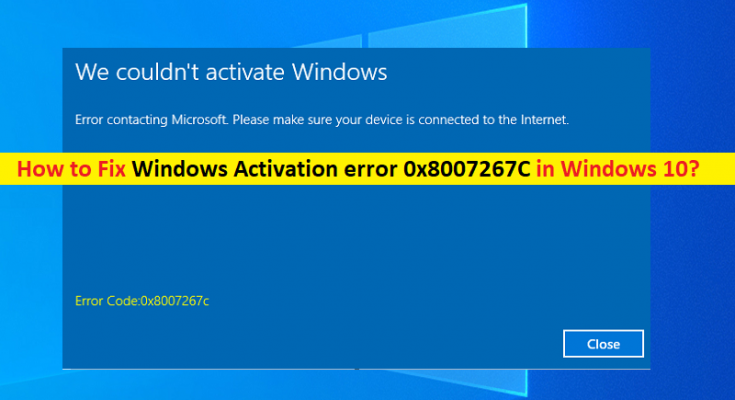Che cos’è “Errore di attivazione di Windows 0x8007267C” in Windows 10?
Se si verifica l’errore “Errore di attivazione di Windows 0x8007267C” durante il tentativo di attivare il computer Windows 10, allora sei nel posto giusto per la soluzione. Qui sarai guidato con semplici passaggi/metodi per risolvere il problema. Iniziamo la discussione.
“Errore di attivazione di Windows 0x8007267C”: è un problema comune di Windows classificato come errore di attivazione di Windows. Questo errore viene solitamente visualizzato quando si tenta di attivare il computer Windows 10. Questo problema ti impedisce di attivare il tuo computer Windows 10 per alcuni motivi. Questo errore viene visualizzato anche dopo l’aggiornamento o una nuova installazione di Windows 10 e ogni volta che vai a inserire la chiave di licenza, potresti ricevere questo errore. Diamo un’occhiata al messaggio di errore.
“Non siamo riusciti ad attivare Windows.
Errore nel contattare Microsoft. Assicurati che il tuo dispositivo sia connesso a Internet.”
Questo codice di errore indica che:
“Codice errore 0x8007267C definizione:
Nessun server DNS configurato per il sistema locale
DNS_ERROR_NO_DNS_SERVERS”
Potrebbero esserci diversi motivi alla base di questo problema, tra cui la comune incoerenza di attivazione di Windows 10, la cache DNS danneggiata, l’intervallo DNS non valido, è richiesto un diverso tipo di attivazione e un problema di fondo con la chiave di licenza. L’errore di attivazione di Windows 10 si verifica in genere quando si verifica un problema con l’attivazione di Windows 10 stessa come l’incoerenza di attivazione comune che il tuo Windows nell’installazione sa come risolvere automaticamente. Questo problema può verificarsi anche a causa della cache DNS danneggiata nel computer. Puoi svuotare la cache DNS nel computer Windows per risolvere il problema.
Questo errore può anche essere dovuto a un intervallo DNS errato, il che significa che il tuo ISP ti ha assegnato un intervallo DNS errato che il server di attivazione rifiuta. Puoi cambiare il server DNS su un altro server DNS come il server DNS di Google Publish per risolvere il problema. Se stai tentando di attivare Windows migrato originariamente da Windows 7/8/8.1, potrebbe essere necessario utilizzare l’utilità SLMGR per attivarlo correttamente. In alcuni casi, potrebbe essere necessario contattare l’agente del supporto Microsoft Live e chiedere loro di attivare la chiave di licenza in remoto. Andiamo per la soluzione.
Come correggere l’errore di attivazione di Windows 0x8007267C in Windows 10?
Metodo 1: correggere “Errore di attivazione di Windows 0x8007267C” con “Strumento di riparazione PC”
‘PC Repair Tool’ è un modo facile e veloce per trovare e correggere errori BSOD, errori DLL, errori EXE, problemi con programmi/applicazioni, problemi di malware o virus, file di sistema o problemi di registro e altri problemi di sistema con pochi clic. Puoi utilizzare questo strumento tramite il pulsante/link qui sotto.
Metodo 2: eseguire lo strumento di risoluzione dei problemi di “Attivazione”
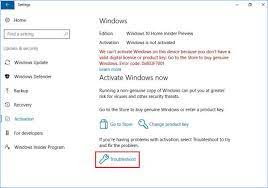
Lo strumento di risoluzione dei problemi di “Attivazione” integrato di Windows 10 può risolvere il problema. Proviamo.
Passaggio 1: apri l’app “Impostazioni” in Windows 10 tramite la casella di ricerca di Windows e vai su “Aggiornamento e sicurezza> Attivazione”
Passaggio 2: nel riquadro di destra, fare clic sul pulsante “Risoluzione dei problemi” in “Attivazione di Windows” e seguire le istruzioni sullo schermo per completare la risoluzione dei problemi, ad esempio fare clic su “Applica questa correzione” al termine della scansione.
Passaggio 3: una volta terminato, riavvia il computer e riprova ad attivare il computer Windows 10 e controlla se l’errore è stato risolto.
Metodo 3: svuota la cache DNS
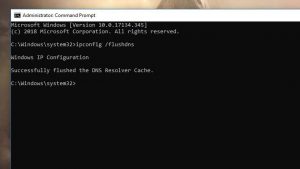
Come accennato, la cache DNS danneggiata potrebbe essere una possibile ragione alla base del problema. Puoi svuotare la cache DNS per risolvere il problema.
Passaggio 1: digita “cmd” nella casella di ricerca di Windows e premi i tasti “MAIUSC + INVIO” sulla tastiera per aprire “Prompt dei comandi come amministratore”
Passaggio 2: digita il seguente comando e premi il tasto “Invio” dopo ogni riga da eseguire
ipconfig /flushdns
ipconfig /renew
Passaggio 3: una volta eseguito, riavvia il computer e verifica se puoi attivare Windows 10 senza problemi.
Metodo 4: cambia il server DNS su Google Public DNS in Windows 10
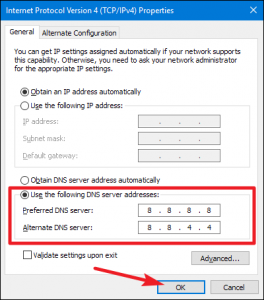
Puoi modificare il server DNS nel computer Windows 10 per risolvere il problema.
Passaggio 1: fare clic con il pulsante destro del mouse sull’icona “WiFi/Rete” nella barra delle applicazioni o nella barra delle applicazioni e selezionare “Centro connessioni di rete e condivisione”
Passaggio 2: nella finestra aperta, fare clic su “Modifica impostazioni adattatori”, fare clic con il pulsante destro del mouse sulla scheda di rete e selezionare “Proprietà”
Passaggio 3: nella finestra “Proprietà”, selezionare “Protocollo Internet versione 4 (TCP/IPv4)” e premere il pulsante “Proprietà”
Passaggio 4: nella finestra “Proprietà” di TCP/IPv4, nella scheda “Generale”, selezionare l’opzione radio “Utilizza il seguente indirizzo server DNS” e inserire “8.8.8.8” e “8.8.4.4” in “Preferito” e “Alternativo”. ‘ Campo dell’indirizzo del server DNS, quindi premi il pulsante “Applica” e “Ok” per salvare le modifiche
Passaggio 5: una volta terminato, riavvia il computer e controlla se l’errore è stato risolto.
Metodo 5: utilizzo di MAK (chiave di attivazione multipla)
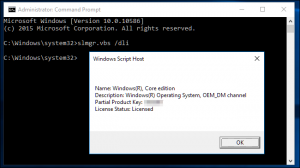
Un modo possibile per risolvere il problema è passare al codice Product Key MAK per attivare l’installazione della multilicenza.
Passaggio 1: aprire “Prompt dei comandi come amministratore” utilizzando il “metodo 3”
Passaggio 2: digita i seguenti comandi uno per uno e premi il tasto “Invio” dopo ciascuno da eseguire
slmgr /ipk *Chiave di licenza*
slmgr /ato
Passaggio 3: qui, * chiave di licenza * è solo placeho lder per la chiave di licenza effettiva. Puoi sostituire il segnaposto con il tuo codice di licenza di Windows 10. Una volta eseguito, riavvia il computer e attendi il completamento del prossimo avvio
Metodo 6: contattare l’agente di supporto Microsoft
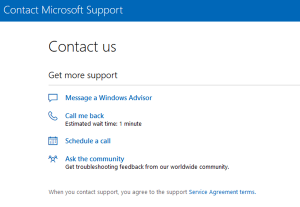
Se il problema persiste, puoi provare a risolverlo ed eseguire l’operazione di attivazione di Windows 10 con l’aiuto di Microsoft Live Support Agent. Per fare ciò, apri il tuo browser e visita “Microsoft Contact Page Official” e usa l’opzione Chat dell’app “Get Help”. Spero che il tuo problema venga risolto.
Conclusione
Sono sicuro che questo post ti ha aiutato su Come correggere l’errore di attivazione di Windows 0x8007267C in Windows 10 con diversi semplici passaggi/metodi. Puoi leggere e seguire le nostre istruzioni per farlo. È tutto. Per qualsiasi suggerimento o domanda, si prega di scrivere nella casella dei commenti qui sotto.